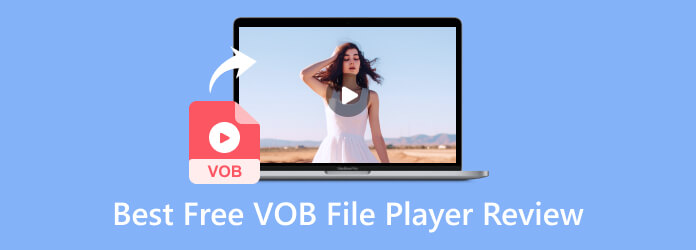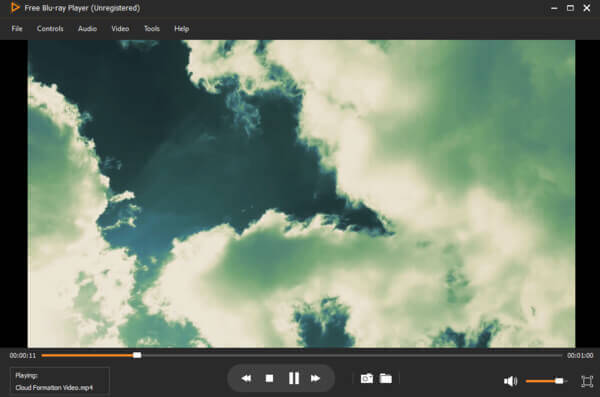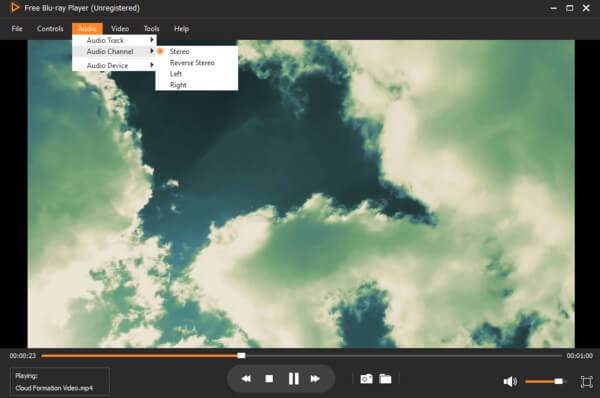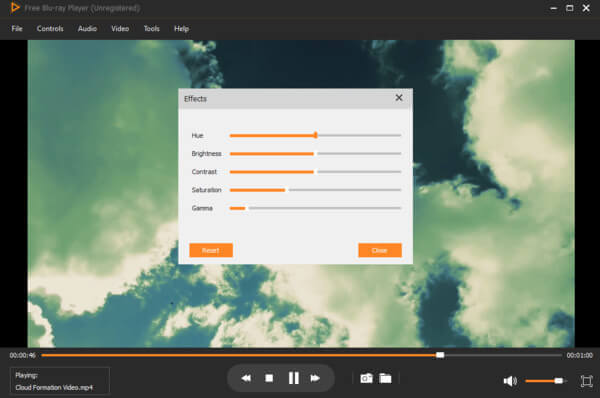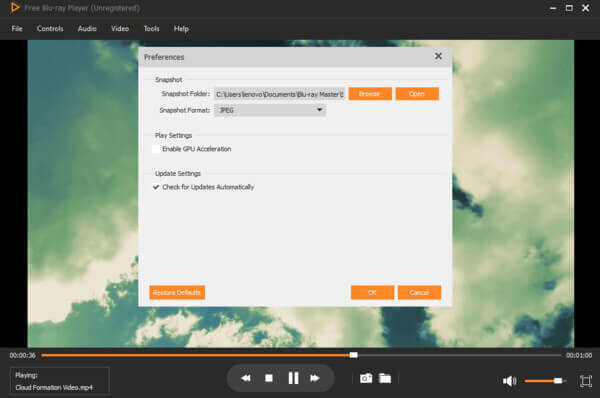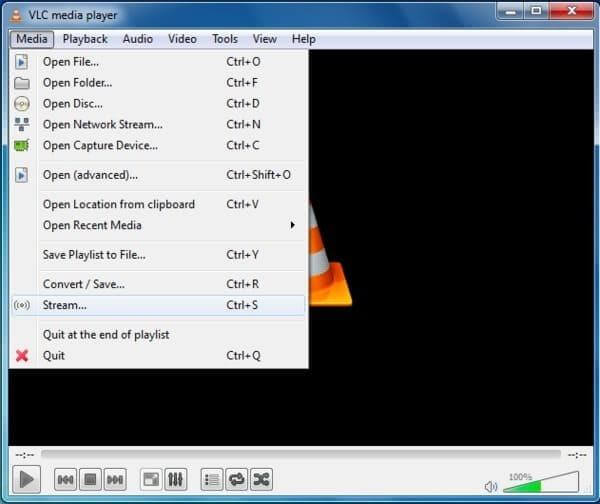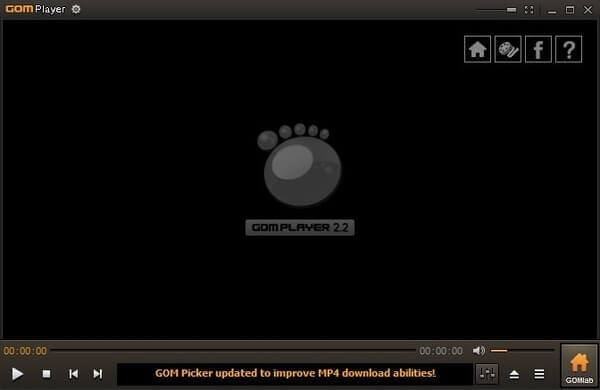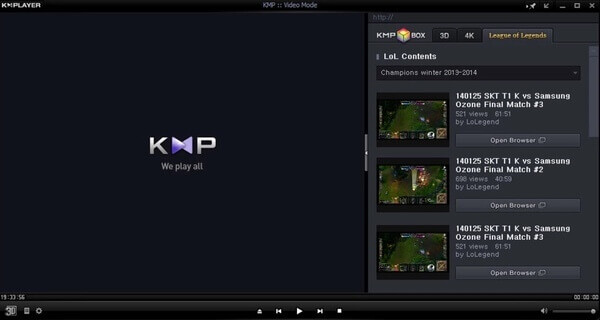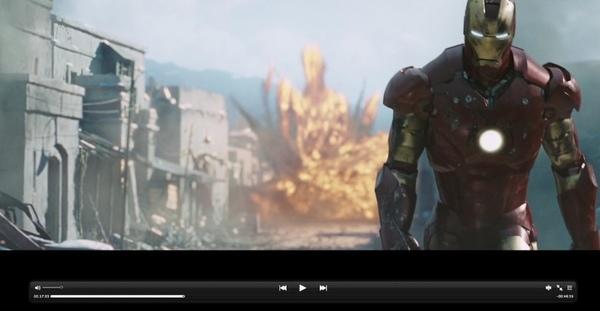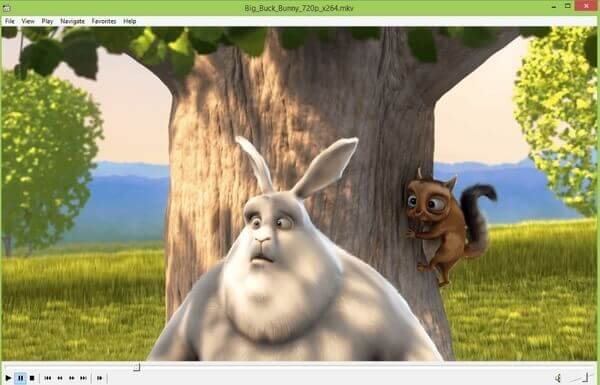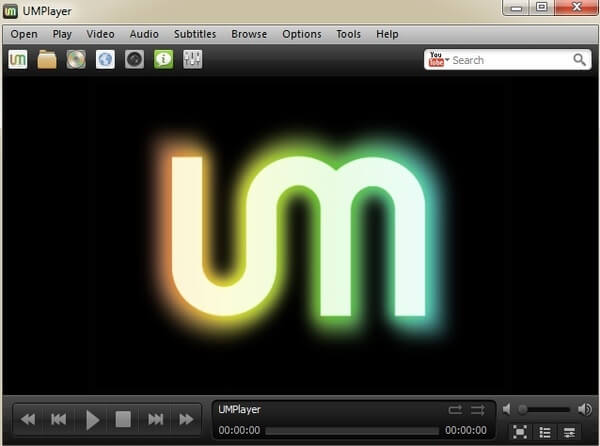кодек vob для windows media player
Лучшие кодеки для видео и аудио (Windows 11, 10, 7). Как выбрать кодеки, чтобы ВСЁ открывалось

Каждый раз при открытии какого-нибудь мультимедиа файла (музыка, фильмы и т.д.) — в работу вступают кодеки (специальное ПО, преобразующее данные, сигнал).
От выбора набора кодеков зависит многое: будет ли у вас открываться только часть видео-файлов или все без исключения; будет ли тормозить видео; как будет конвертироваться и сжиматься аудио и видео и т.д.
Сейчас можно найти десятки наборов кодеков, но далеко не все из них заслуживают внимания (на мой взгляд ☝). В этой статье порекомендую несколько наборов, которые не раз меня выручали в повседневной работе.
📌 Ремарка!
Сейчас популярны видеопроигрыватели, которым не нужны кодеки в системе (всё, что нужно — уже встроено в них!).
K-Lite Codec Pack
Один из лучших (если не самый!) наборов кодеков для работы с аудио- и видео-файлами. Набор отличается своей универсальностью: подойдет, как начинающим пользователям, так и более опытным.
K-Lite Codec Pack поддерживает все самые распространенные форматы видео: AVI, MKV, MP4, FLV, MPEG, MOV, TS, M2TS, WMV, RM, RMVB, OGM, WebM и т.д. То же самое относится и к аудио форматам: MP3, FLAC, M4A, AAC, OGG, 3GP, AMR, APE, MKA, Opus, Wavpack и пр.
Всего есть 4 варианта набора кодеков:
Есть версии кодеков абсолютно для всех ОС Windows:
👉 Важно!
При установке MEGA-пака — выберите в настройках вариант «Lots of stuff» — таким образом у вас будут в системе все необходимые кодеки для просмотра ЛЮБЫХ видео файлов..
📌 Примечание!
Кстати, в набор кодеков включен отличный проигрыватель видео-файлов — Media Player Classic (рекомендую к использованию!). Он может быть весьма полезен, если столкнетесь с тормозами ПК при воспроизведении определенных видеофайлов.
Media Player Codec Pack
Бесплатный и достаточно большой пакет кодеков, предназначенный для обычных домашних ПК (ноутбуков). После установки, как правило, пользователю ничего более ставить не нужно: все видео- и аудио-файлы будут открываться и проигрываться без проблем.
Так же стоит отметить его простую установку: от пользователя потребуется минимум действий! Кодек распространяется в трех вариантах: минимальный набор (Lite), стандартный (Standart) и расширенный (Plus).
Поддерживаемые видео-файлы: DivX, XviD, x264, h.264, AVI, MKV, OGM, MP4, 3GPP, MPEG, VOB, DAT, FLV, PS, TS и др.
Поддерживаемые аудио-файлы: AC3, DTS, AAC, APE, FLAC, TTA, WV, OGG, Vorbis, MO3, ЭТО, XM, S3M, MTM, MOD, UMX и др.
Список кодеков Media Player Codec Pack
ADVANCED Codecs for Windows 11/10/8.1/7
Знаменитые кодеки от Шарки, более известны и популярны за рубежом, нежели в нашей стране. Набор кодеков просто отличный, как видно из названия, он будет работать в ОС Windows 7, 8, 10 (32/64 bits).
Про то, что ADVANCED Codecs поддерживает все популярные (и не очень) форматы видео и аудио, наверное, говорить смысла нет.
А вот о некоторых существенных преимуществах сказать стоит (такого больше нет ни в одном наборе кодеков):
StarCodec
Еще один бесплатный пакет кодеков (разработан корейцами) для качественного воспроизведения аудио и видео файлов. Основное его достоинство: в уникальности, в том, что в этом пакете есть все, что нужно для работы с видео, так сказать, «всё в одном»!
Поддерживает огромное разнообразие видео файлов : DivX, XviD, H.264/AVC, MPEG-4, MPEG-1, MPEG-2, MJPEG, WebM, AVI, MP4, MKV, MOV, FLV, RM, FourCC Changer, MediaInfo и др.
Поддерживает огромное разнообразие аудио файлов : MP3, OGG, AC3, DTS, AAC, FLAC и др.
Стоит добавить, что все необходимые кодеки для 64-битных систем, так же присутствуют в наборе. Поддерживаются ОС Windows: 7, 8, 10. Набор кодеков постоянно обновляется и пополняется.
Примечание! Чем еще хорош данный набор — так это своими более низкими требованиями, по сравнению с аналогами. Т.е. его вполне можно попробовать установить и использовать на старых ПК (ноутбуках).
CCCP: Combined Community Codec Pack
Специфический набор кодеков. Создан, по большей части, для воспроизведения аниме (+ поддержка субтитров, в этих роликах далеко не все проигрыватели способны прочитать субтитры).
Основные особенности набора:
Популярные форматы, которые не поддерживаются:
XP Codec Pack
Хорошая альтернатива пакетам кодеков K-Lite Codec Pack и Media Player Codec Pack. Несмотря на название (прим.: присутствует XP) — пакет кодеков поддерживает все самые новые ОС Windows: XP, 7, 8, 10 (32/64 bits).
В наборе неплохо реализован установщик: вам предложат выбрать видео-фильтры для установки (DVD, msdVR, LAV Filters, Real, xy-VSFilter, xySubFilter); попросят указать аудио-кодеки: AC3 Filter, LAV Audio, FLAC, Monkey Audio, MusePack, OptimFROG, TTA.
В принципе, если не знаете, что выбрать — можете оставить все по умолчанию и нажимать кнопку «далее» — программа сконфигурирована таким образом, что в этом случае у вас все будет работать из «коробки».
Так же рекомендую включить в список установки проигрыватель Media Player Classic Home Cinema (отличается своими низкими системными требованиями, поддержкой большого числа видео-файлов).
XP Codec Pack: окно установки
Примечание! В перечне инструментов, устанавливаемых вместе с пакетом кодеков, есть утилита Codec Detective, которая призвана показать вам все, установленные кодеки в Windows, а так же подсказать, какие из них работают неверно и конфликтуют.
Matroska Pack Full
Добротный универсальный набор кодеков. Особое внимание в нем удалено двум форматам: MKA и MKV (многие современные высококачественные фильмы, на сегодняшний день, распространяются именно в этом формате!).
Так же в Matroska очень хорошо дело обстоит с субтитрами: сможете просмотреть даже «заковыристые» корейские ролики с субтитрами (в том числе, можно подгружать внешние субтитры).
Что такое формат VOB и чем открыть его?
Альтернативный вариант
VOB проигрывателя – ВидеоМАСТЕР
Ваш ПК не поддерживает воспроизведение или копирование файлов VOB? Или вам нужно отредактировать видео в этом формате? Воспользуйтесь программой ВидеоМАСТЕР. В ней можно просмотреть видеофайл во встроенном плеере или конвертировать формат VOB в другое расширение. Также вы сможете вырезать ненужное, заменить аудиодорожку, вытянуть из клипа музыку и многое другое.
Скачайте программу для просмотра видео VOB прямо сейчас:
5 плееров для открытия VOB файла
VLC media player — универсальное программное обеспечение, которое воспроизводит практически все типы видео, звуковых файлов и изображений с ПК или съемного носителя. Он умеет проигрывать потоковое видео с сайтов Netflix, Hulu, Disney+ и Gaia. Также его можно настроить для просмотра стримингов с популярного видеохостинга YouTube и соцсетей (Facebook, Twitter), а также Xbox Live и PlayStation Live.
Программа обладает простым минималистичным интерфейсом. Пользователь может выбирать внешний вид плеера и настроить собственный дизайн. VLC позволяет подгружать дополнительные расширения и создавать плейлисты. Это полностью бесплатная программа, в ней нет рекламы или скрытых ссылок. Она подходит для всех платформ, в том числе Windows любой версии.
Media Player Classic
Media Player Classic (MPC), также называемый 123 Player, станет идеальным выбором для просмотра видео различных форматов. Это один из самых простых и популярных медиаплееров, так как идет в связке с набором кодеков K-Lite Codec Pack. С его помощью можно открывать практически любой формат видео и аудио.
Программа обладает стильным понятным интерфейсом, позволяет загружать субтитры и искать их в интернете, проводить нормализацию звука, ставить просмотр на повтор и формировать плейлисты. Это отличный бесплатный VOB проигрыватель, он не загружает систему и работает на любой версии Windows и с любой разрядностью ПК.
Интерфейс Media Player Classic
KMPlayer
KMPlayer — популярный мультимедийный проигрыватель для воспроизведения фильмов, музыки и изображения. Он умеет читать множество видеоформатов, включая WMV, MKV, OGM, 3GP, FLV и MOV, и может воспроизвести файлы в разрешении 3D, 4K, Ultra High Definition. Плеер позволяет подгружать субтитры и синхронизировать звук, а также накладывать на видеоролик различные фильтры.
В последнем обновлении KMPlayer была добавлена функция скачивания клипов с сайтов YouTube, Facebook, Twitter и DailyMotion. Большим недостатком плеера является встроенная реклама, которая мешает просмотру роликов.
XNView
XNView – приложение для управления различными типами файлов. Оно умеет работать с любыми медиа: изображения, видеофайлы, аудиодорожки, документы, и поддерживает чтение практически всех видеоформатов. Интерфейс программы построен по принципу проводника Windows, поэтому ее освоит любой пользователь. Это ПО встраивается в контекстное меню, так что вы можете открыть и просмотреть любое медиа, щелкнув правой кнопкой мыши. Таким же образом можно запустить конвертацию некоторых файлов. XNView работает на компьютерах с операционной системой Windows и доступен в вариантах стандартного инсталлятора и портативной версии.
File Viewer
File Viewer — утилита управления дисками, которая включает в себя встроенный просмотрщик файлов. Она позволяет сортировать на компьютере видеофайлы, картинки, музыку, документы, базы данных, электронные таблицы и текстовые файлы. Также ее можно использовать для открытия различных медиафайлов, печати документов или отправки и получения файлов по электронной почте.
Вы можете копировать медиа на другой ПК, проводить прожиг дисков и сохранять данные на внешние накопители. Также среди функций File Viewer: пакетное копирование, редактирование фото, переименование файлов, архивация. Это легкая программа, она не нагружает систему и занимает мало места на жестком диске. Минусом приложения является то, что оно «рушится» при открытии неподдерживаемого формата.
Интерфейс File Viewer
Заключение
Итак, мы рассмотрели несколько способов, как открыть файл VOB. Большинство популярных медиаплееров свободно проигрывают этот формат. Однако если вы хотите скопировать защищенный диск или проиграть видео на телефоне, они вряд ли смогут помочь. Поэтому мы советуем перевести VOB в другой популярный видеоформат. ВидеоМАСТЕР поможет конвертировать видеоролики в пару кликов и копировать на жесткий диск файлы c DVD. Скачайте дистрибутив с нашего сайта и свободно сохраняйте и просматривайте видео с любых дисков.
Установите ВидеоМАСТЕР прямо сейчас:
СВОБОДНО! Лучшее программное обеспечение 8 VOB File Player для Windows 10 и Mac
Декабрь 04, 2020 08: 40 Обновлено Кевин Миллер в Воспроизвести видео
Файлы VOB форматируются как системные потоки MPEG-2. Таким образом, вы можете столкнуться с проигрывателем Windows Media, не воспроизводящим файлы VOB, а также с QuickTime и другими старыми проигрывателями мультимедиа. Вам необходимо загрузить дополнительные кодеки или преобразовать VOB в совместимые форматы, чтобы успешно воспроизвести файл VOB в Windows 10.
Part 1: Лучшее бесплатное программное обеспечение VOB Player для Windows 10 / 8 / 7 и Mac
Существуют различные бесплатные онлайн-плееры VOB и софт. Но если вы хотите получить самый высокий визуальный опыт, Blu-ray Master Бесплатный проигрыватель Blu-ray должен быть вашим первым выбором. Это полностью бесплатный и безопасный VOB плеер, Вы можете плавно воспроизводить любой диск DVD / Blu-ray с защитой от копирования.
Благодаря широкой поддержке более чем мультимедийных форматов 200 вы можете по желанию воспроизводить популярные видеофайлы на компьютере. Благодаря новейшему ядру и новейшей технологии воспроизведения, вы можете воспроизводить видео DVD VOB в Windows 10 с плавным воспроизведением. Кроме того, вы можете настроить размеры экрана и игровые эффекты в бесплатном проигрывателе Windows 10 VOB.
Рейтинг: 4.8 / 5 (187 голосов)
Что делает бесплатный Blu-ray Player лучшим бесплатным VOB-плеером
1. Воспроизведение зашифрованных видео VOB
Не все проигрыватели VOB могут воспроизводить файлы VOB с защитой от копирования. К счастью, бесплатное программное обеспечение проигрывателя файлов VOB Blu-ray Master может воспроизводить зашифрованные файлы DVD VOB напрямую.
2. Новейшее ядро и технология воспроизведения DVD
Проблемы со сбоями VOB всегда возникают, особенно когда вы проигрываете большие файлы VOB в Windows 10. К счастью, вы можете воспроизводить VOB-файлы в Windows 10 с наилучшими возможностями просмотра благодаря передовой технологии.
Как воспроизводить VOB-файлы в Windows 10 с помощью лучшего бесплатного VOB-плеера
Скачайте и установите бесплатный VOB-плеер на ПК. Нажмите «Открыть файл», чтобы добавить файл VOB.
После того, как VOB-файл добавлен в бесплатное ПО VOB-плеера, нажмите «Play», «Pause», «Resume» или «Stop», чтобы управлять процессом воспроизведения VOB в Windows 10.
Разверните список «Аудио» или «Видео» на верхней панели инструментов. Вы можете персонализировать детали VOB с помощью простых опций.
Выберите «Эффекты» из выпадающего списка «Инструменты». Вы можете свободно регулировать оттенок, яркость, контрастность, насыщенность и гамму потокового файла VOB.
Нажмите «Скриншот» в нижней части VOB-плеера бесплатно. Вы можете изменить папку или формат снимка из окна «Предпочтения» в списке «Файл». Затем вы можете нажать «Папка» рядом с «Скриншот», чтобы быстро получить снимок.
Кроме того, он также позволяет вам воспроизводить Blu-ray на ПК / Macи смотреть DVD фильмы без труда.
Part 2: Лучшие альтернативы 7 VOB Player для воспроизведения файлов VOB на Windows 10 и Mac
Есть и другие хорошие проигрыватели файлов VOB с мощными функциями. Вы можете воспроизводить и редактировать файлы VOB на Windows 10 и других платформах бесплатно. Хотя большинство из них не поддерживаются для зашифрованных файлов VOB.
Top 1: VLC Media Player
Топ 2: GOM Player
Топ 3: KMPlayer
Топ 4: MPlayer
Top 5: финальный медиаплеер
Топ 6: MPC-HC
Топ 7: UMPlayer
Часть 3: Часто задаваемые вопросы о Best Free VOB File Player Обзоры
1. Что такое файл VOB и как мне его воспроизвести?
2. Как мне конвертировать VOB файлы в Windows Media Player?
3. Как воспроизводить файлы VOB в проигрывателе Windows Media?
Для воспроизведения файлов VOB в проигрывателе Windows Media необходимо преобразовать VOB в поддерживаемые форматы проигрывателя Windows Media или установить кодек VOB. Здесь мы возьмем более поздний способ установки кодека VOB в проигрывателе Windows Media. Запустите проигрыватель Windows Media, перейдите в меню «Сервис» и нажмите «Параметры». Затем перейдите на вкладку «Плеер», чтобы выбрать «Автоматически загружать кодеки», и нажмите «ОК». Затем воспроизведите файлы VOB и нажмите «Установить кодек». После этого вы можете воспроизводить файлы VOB в проигрывателе Windows Media.
4. Как читать файлы VOB на Mac?
Встроенный QuickTime Player не читает файлы VOB на Mac. Для чтения файлов VOB на Mac необходимо загрузить проигрыватель VOB. Бесплатный проигрыватель Blu-ray Mac бесплатный проигрыватель файлов VOB на Mac Просто запустите этот проигрыватель на Mac и нажмите «Открыть файл», чтобы добавить файл VOB в это программное обеспечение. Тогда ваш Mac сразу же прочитает файлы VOB.
Вы можете воспроизводить файлы VOB в Windows 10 с помощью любого проигрывателя VOB, упомянутого выше. Что касается универсального проигрывателя файлов VOB, вы можете бесплатно скачать Blu-ray Master Free Blu-ray Player, чтобы попробовать. Вы можете получить мощные функции воспроизведения DVD VOB бесплатно. Хорошо продуманный интерфейс также понятен и прост для понимания. Вы можете воспроизвести любой DVD-диск или фильм без хлопот.
Трудно найти подходящее программное обеспечение проигрывателя Blu-ray для Windows 7 / 8 / 10, даже не говоря о лучшем бесплатном проигрывателе Blu-ray. В статье представлен лучший бесплатный выбор программного обеспечения для проигрывателя Blu-ray.
Как воспроизвести видео WMV на лучшем медиаплеере WMV? Это руководство расскажет вам, как воспроизвести видео WMV на этом программном обеспечении.
Когда вы хотите воспроизвести видео MKV, какие проигрыватели MKV рекомендуются для Windows и Mac? Просто посмотрите лучшие программы 5 из этой статьи.
Когда вы используете проигрыватель Blu-ray с файлами DVD, вы можете использовать проигрыватель Blu-ray, работающий с DVD в качестве проигрывателя DVD, просто узнайте подробнее о различиях сейчас.
Файл формата vob: чем открыть, описание, особенности
Информация на DVD-видео дисках сохраняется иначе, для файлов используется формат VOB. Это своеобразн.
Информация на DVD-видео дисках сохраняется иначе, для файлов используется формат VOB. Это своеобразный контейнерный тип, основанный на MPEG-2, содержащий сразу несколько звуковых дорожек, субтитры и меню. Для его проигрывания требуется дополнительный софт. Чем открыть vob на компьютере, давайте разбираться.
Описание формата vob
Есть три типа формата в VOB, для каждого требуется своя программа.
Расшифровывается название — Versioned Object Base. Формат представляет собой своеобразный контейнер, содержащий сразу несколько типов файлов: видеоматериалы, аудиопотоки, субтитры, сгенерированное камерой или сторонним софтом меню. На диске файлы этого формата лежат в папке VIDEO_TS. Несмотря на то, что в его основе MPEG-2, такие видео поддерживают расширение FullHD.
Варианты открытия файла vob
Главный недостаток формата – при помощи Windows Media – его нельзя открыть. Также их невозможно скопировать или преобразовать – VOB защищён шифрованием. Но существует сразу несколько программ, решающих вопрос, чем открыть формат VOB.
Чем воспользоваться на ПК
Если при запуске DVD-диска видео не воспроизводится стандартным проигрывателем, а в папке VIDEO_TS есть только файл VOB, чем открыть этот файл читайте дальше. Потребуется скачать другой видеоплеер, поддерживающий это расширение, таких программ много.
Чем открыть расширение VOB:
В зависимости от операционной системы, установленной на компьютере, функционал каждой программы различается.
Программы для Windows 10
Если на компьютере установлена последняя версия операционной системы Windows 10, то проблемы с открытием файлов VOB не возникает. Для этого подходит стандартный проигрыватель Windows Media, но он не всегда работает корректно: не воспроизводит нужную звуковую дорожку; не работает меню или отсутствуют субтитры. Для просмотра лучше воспользоваться сторонним приложением. Загружают такие программы только с официального сайта разработчика, в архив с кодеками легко спрятать вирус.
Чем открыть VOB на Windows 10:
Совмещает в себе расширенный функционал, надёжность и качество обработки. Не требует установки дополнительных кодеков.
Как открыть в Windows 7
Если компьютер оснащён операционной системой поздней версии, то большинство видео и аудио кодеков в ней не поддерживаются. Поэтому для воспроизведения видео в формате VOB потребуется скачать медиаплеер из интернета. Но для Windows 7 есть старые версии программ, не нагружающие систему, но не уступающие по качеству новым обновлениям. Это те же плееры, что и для Windows 10: Cyberlink PowerDVD, The KMPlayer, VLC Media Player. А также сюда можно добавить Zoom Player и Media Player Classic. Для тех, кто не хочет разбираться в настройках, подойдёт второй вариант.
Как открыть видео в формате VOB при помощи Media Player Classic:
Рейтинг кодеков
Качество аудио и видео изображений с каждым годом улучшается. Появляются новые форматы, для чтения которых на компьютере необходима установка специальной программы, которая расшифровывает сигнал сжатого файла и выдает его на монитор и колонки. Эта программа называется кодек. Она является специальным микроприложением, которое читает и способно изменять исходный файл. Раньше, до появления операционной системы Windows 7 скачивание и установка кодеков производилась отдельно. Так как система просто не умела читать и распознавать такие типы файлов. Ситуация поменялась коренным образом с выпуском Windows 7, которая содержала в себе минимум кодеков для распознавания. Хотя часто программа давала сбой и требовала дополнительной ручной установки. В Windows 10 функционал уже полностью реализован, но программы кодеков остаются все еще актуальными по следующим причинам:
В данной статье речь пойдет о наиболее популярных программах для воспроизведения и обработки аудио, видео файлов для Windows XP, 7, 8, 10.
Подробнее о каждом из участников рейтинга
Без нужных кодеков и программ обработка и просмотр файлов на компьютере невозможны. Для обработки аудио- и видеофайлов необходимо установить соответствующие кодеки, утилиты и другие дополнительные программы.
В наборе K-Lite Codec Pack собраны все нужные кодеки и программы для работы с аудио- и видеофайлами. Раньше было сложнее подобрать нужный пакет для конкретной версии Windows. Но в 2010 году кодеки K-Lite перепрограммировали и объединили. Таким образом, данный пакет кодеков стал универсальным. Также стоит заметить, что эта программа сейчас стала абсолютно бесплатной. Поэтому не предоставится трудным скачать пакет кодеков K-Lite бесплатно из сайта общего доступа. Часто этот набор программ встречается в пакете полной установки операционной системы Windows.
Вместе с необходимыми кодеками и фильтрами для обработки звука и видео также устанавливается универсальный стандартный проигрыватель Media Player Classic. С его помощью можно просматривать практически все возможные форматы видеофайлов. Вместе с тем пакет программного обеспечения не занимает много места на системном или дополнительном жестком диске. Поэтому подойдёт даже для старых компьютеров со слабыми характеристиками.
Программа x264 Video Codec создана специально для работы с аудио- и видео- файлами, получила широкое распространение по всему миру и тысячи довольных пользователей.
Данный софт специализирован на профессиональной обработке видео и имеет вшитый конвертер.
Она достаточно не занимает много места, максимально простая в установке (с этим справится даже не очень опытный пользователь). В то же время она в состоянии работать с 64- и 32-битными системами.
Идеально встает на любую версию ОС Windows, даже не самую молодую. В ней нет внутреннего скрытого ПО и она не содержит рекламы, что очень ценится в наше время.
Помимо всего прочего x264 Video Codec способен воспроизводить видео в особо высоком качестве 4к.
Пусть в ней нет русскоязычного перевода, все это окупается широким функционалом и возможностями софта. В целом, программа подходит как для начинающих, так и для более продвинутых пользователей.
ADVANCED Codecs Windows отлично подходит для простого декодирования видеозаписей, ознакомительного просмотра фильмов, сериалов и других видео на персональном компьютере. Отдельного внимание заслуживает зацикленность, ориентированность разработчиков на комфорт и удобство при использовании.
Одной из отличительных черт этой программы является неукоснительно отличное воспроизведение любых фильмов. Однако не нужно думать, что ADVANCED Codecs Windows заточен только под киноманов- корректно будет воспроизводиться любая видеозапись.
Набор кодеков грамотно подобран специально для семейства ОС Windows и не может не радовать. Так же стоит отметить, что этот набор в софте абсолютно минимальный, что позволяет избежать многих и многих проблем, поскольку ненужные для обычного пользователя кодеки попросту отключены.
ADVANCED Codecs Windows не умеет шифровать или обрабатывать дорожки, его задача состоит исключительно в декодировании записи.
Из приятного, так же стоит отметить, что в установке Codecs Windows совсем не требовательный. Он с радостью устанавливается на любую версию ОС Windows старше «семерки». Много места не занимает, а удаляется обеспечение так же легко, как и устанавливается.
Секрет популярности DivX – функциональность, простота установки и эффективность. Распространяется софт совершенно бесплатно. Скачивание и установка программы занимает несколько минут.
DivX Codec Pack включает наиболее полный набор актуальных видео кодеков, плеер и конвертер форматов, в том числе MOV, AVI, MP4, DivX и MKV. При этом поддерживается показ видео в высоком разрешении – Full HD.
Благодаря установке DivX Codec Pack пользователь избавляется от необходимости устанавливать большое число отдельных драйверов и плееров для работы с видео файлами. Еще одна важная функция программы – разгрузка центрального процессора персонального компьютера посредством переноса части операций на процессор графической карты. Такое решение позволяет сделать воспроизведение видео и музыки более плавными.
Видеокодек одинаково стабильно работает на стационарных машинах и ноутбуках. К сожалению, он недоступен на ОС Linux.
Основными проблемами видеофайлов является их объем, формат, архивация и деархивация, а также воспроизведение. Особенно это касается малоиспользуемых форматов. Очень часто бывает так, что персональный компьютер не может воспроизвести ту или иную видеозапись. Основной причиной такой проблемы является отсутствие нужных кодеков, которые помогают системе распознать формат файла, обработать его и воспроизвести.